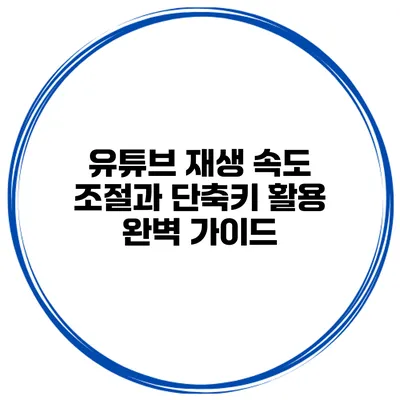유튜브는 전 세계에서 가장 인기 있는 영상 플랫폼 중 하나로, 방대한 양의 콘텐츠를 제공하고 있어요. 그런데 흥미로운 점은, 다양한 방법으로 영상을 보다 효율적으로 시청할 수 있다는 것이죠. 특히 재생 속도 조절 기능과 유용한 단축키를 활용하면 시간을 절약하고 원하는 방식으로 영상을 꼭 맞춤형으로 즐길 수 있어요.
✅ 모바일 앱 퍼포먼스를 향상시키는 비법을 알아보세요!
재생 속도 조절의 필요성
왜 재생 속도를 조절해야 할까요?
유튜브는 기본적으로 영상을 1배속으로 재생하지만, 어떤 경우에는 속도를 조절하는 것이 필요해요. 예를 들어:
– 강의나 세미나: 중요한 포인트를 놓치지 않기 위해 속도를 줄일 수 있어요.
– 프리젠테이션: 내용이 너무 길거나 느린 경우속도를 높여 시간을 단축할 수 있어요.
– 오락용: 긴 영상의 특정 부분만 빠르게 넘기고 싶을 때 유용하죠.
재생 속도 조절 방법
속도 조절하기
재생 속도를 조절하는 방법은 간단해요. 아래 단계를 참고해보세요.
- 유튜브 영상을 재생합니다.
- 우측 하단에 있는 기어 아이콘(⚙️) 클릭합니다.
- ‘속도’ 메뉴를 선택한 후 원하는 재생 속도를 선택합니다.
- 0.25배속 (느리게)
- 0.5배속 (반 느리게)
- 0.75배속 (조금 느리게)
- 1.0배속 (기본 속도)
- 1.25배속 (조금 빠르게)
- 1.5배속 (빠르게)
- 2.0배속 (아주 빠르게)
단축키를 활용하라!
유튜브에서는 정신없는 클릭보다 빠른 방법이 있어요. 여기에서 유용한 단축키를 소개할게요:
| 단축키 | 기능 |
|---|---|
| K | 재생/일시정지 |
| J | 10초 뒤로 감기 |
| L | 10초 앞으로 감기 |
| ←(왼쪽 화살표) | 5초 뒤로 감기 |
| →(오른쪽 화살표) | 5초 앞으로 감기 |
| 0~9 | 재생 위치 선택 (0%~90%) |
| .(마침표) | 재생 속도 증가 |
| ,(쉼표) | 재생 속도 감소 |
재생 속도 조절과 단축키의 실제 활용
사례 연구: 학습 효과 증대
한 연구에 따르면, 학생들이 강의를 1.5배속으로 시청했을 때 학습 효과가 20% 증가했다고 해요. 이는 더 많은 내용을 짧은 시간 안에 소화할 수 있게 되기 때문이죠. 또한, 교사들이 영상을 0.75배속으로 재생했을 때, 학생들의 집중력이 높아졌다는 결과도 있었어요.
자주 묻는 질문
그럼, 모든 영상이 다 잘 맞는 건가요?
재생 속도가 모든 영상에 최적화되지는 않아요. 일부 복잡한 주제는 천천히 보고, 단순한 흥미 위주의 영상은 빠르게 보는 것이 좋겠어요.
요약 및 결론
유튜브의 재생 속조정 및 단축키 사용은 영상 시청 경험을 크게 개선할 수 있는 방법이에요. 적절한 속도를 선택하고 단축키를 이용하면 시간을 절약하고 더 잘 집중할 수 있죠. 유튜브에서의 경험을 한층 더 업그레이드하고 싶다면 여러분도 지금 바로 속도 조절과 단축키를 활용해 보세요!
유튜브를 보다 효율적으로 이용하는 방법은 매우 간단하고 직관적이에요. 사용해보면서 자신에게 맞는 최적의 속도와 단축키 활용을 통해 정말로 원하는 콘텐츠를 즐기시길 바랍니다!
자주 묻는 질문 Q&A
Q1: 유튜브에서 재생 속도를 조절해야 하는 이유는 무엇인가요?
A1: 재생 속도를 조절하면 강의나 세미나에서 중요한 포인트를 놓치지 않거나, 프리젠테이션을 빨리 보고 시간을 절약할 수 있습니다. 또한 오락용 영상을 특정 부분만 빠르게 넘기기에도 유용합니다.
Q2: 유튜브에서 재생 속도를 어떻게 조절하나요?
A2: 영상 재생 중 기어 아이콘(⚙️)을 클릭하고 ‘속도’ 메뉴에서 원하는 속도를 선택하면 됩니다. 속도 옵션은 0.25배속에서 2.0배속까지 다양합니다.
Q3: 유튜브에서 유용한 단축키는 무엇이 있나요?
A3: K 키는 재생/일시정지를, J 키는 10초 뒤로 감기를, L 키는 10초 앞으로 감기를 할 수 있습니다. 더불어, 마침표와 쉼표를 사용해 재생 속도를 증가 및 감소시킬 수 있습니다.